Стим – самая популярная платформа для игр, объединяющая миллионы игроков со всего мира. Кроме того, Steam также предлагает возможность установки и активации модификаций для многих игр. Моды значительно расширяют возможности игры, добавляют новые предметы, персонажей и уровни, а также улучшают графику и игровой процесс.
Чтобы начать устанавливать и активировать моды в Steam, сначала необходимо установить программу Steam на свой компьютер и создать аккаунт. После успешной установки и входа в аккаунт, пользователю доступна огромная библиотека игр, среди которых можно найти и игры с поддержкой модификаций. Для того чтобы установить мод, нужно выполнить несколько простых шагов.
Во-первых, откройте Steam и войдите в свой аккаунт. Затем выберите игру, для которой вы хотите установить модификацию. Перейдите в раздел "Сообщество" и найдите страницу игры. Далее найдите раздел "Мастерская Steam" и перейдите на соответствующую страницу. Здесь вы найдете огромное количество модификаций, созданных другими пользователями. Выберите то, что вам нравится, и нажмите на кнопку "Подписаться".
После того, как вы подписались на мод, он будет автоматически загружен и установлен на ваш компьютер. Остается только активировать его в игре. Для этого запустите игру и найдите раздел "Модификации" или "Управление дополнениями" в настройках игры. В этом разделе вы увидите все установленные модификации, включая те, что вы только что скачали. Просто выберите нужный мод и активируйте его, а затем сохраните изменения и начните играть с модом.
Как установить и активировать моды в Steam: полное руководство с пошаговыми инструкциями и скриншотами

В данном руководстве мы расскажем вам, как установить и активировать моды в Steam. Модификации позволяют изменить игровой процесс и добавить новые функции в игру. Следуйте нашим пошаговым инструкциям и вы сможете в полной мере насладиться модифицированными версиями ваших любимых игр.
- Шаг 1: Запуск Steam
- Шаг 2: Переход в мастерскую Steam
- Шаг 3: Поиск и выбор мода
- Шаг 4: Подписка на мод
- Шаг 5: Загрузка мода
- Шаг 6: Активация мода
- Шаг 7: Запуск игры с модом
В первую очередь, откройте клиент Steam на вашем компьютере. Вы можете сделать это, щелкнув на ярлыке Steam на рабочем столе или в меню «Пуск».
После того, как вы запустили Steam, найдите и щелкните на вкладке «Мастерская Steam». Она находится в верхней части окна Steam.
В мастерской Steam вы сможете найти и выбрать моды для вашей игры. Чтобы найти нужный вам мод, воспользуйтесь поисковой строкой или просмотрите список популярных и рекомендуемых модов. Когда вы найдете интересующий вас мод, нажмите на его название, чтобы открыть его страницу.
На странице мода вы увидите кнопку «Подписаться». Щелкните на нее, чтобы подписаться на мод. Подписка позволит вам загрузить мод на ваш компьютер.
После подписки на мод, Steam автоматически загрузит его на ваш компьютер. Вы можете отслеживать прогресс загрузки в разделе «Загрузки», который находится в нижней части окна Steam.
После того, как мод загрузится, найдите его в разделе «Библиотека». Щелкните правой кнопкой мыши на игру, для которой вы хотите активировать мод, и выберите «Свойства». После этого перейдите на вкладку «Мастерская Steam» и в списке модов найдите нужный вам мод. Выберите его и нажмите на кнопку «Применить».
После активации мода, вы можете запустить игру с модификацией. Щелкните правой кнопкой мыши на игру в разделе «Библиотека» и выберите «Запуск с модами». Игра запустится с установленным модом и вы сможете насладиться новым игровым опытом.
Теперь вы знаете, как установить и активировать моды в Steam. Следуя нашим инструкциям, вы сможете настроить игры по своему вкусу и получить новые эмоции от игрового процесса. Удачи и пусть ваш игровой опыт станет еще ярче с помощью модов!
Регистрация и установка клиента Steam
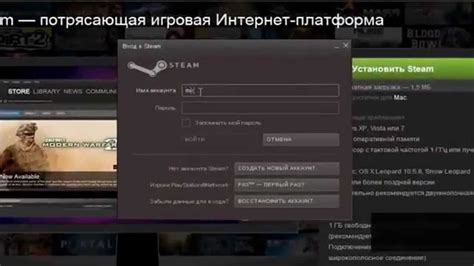
Для установки и активации модов в Steam необходимо сперва зарегистрироваться и установить программу-клиент Steam.
- 1. Перейдите на официальный сайт Steam по ссылке https://store.steampowered.com/.
- 2. Нажмите на кнопку "Установить Steam" в верхнем правом углу сайта.
- 3. Выберите свою операционную систему (Windows, macOS или Linux) и нажмите "Установить Steam".
- 4. Запустите установочный файл, который вы загрузили, и следуйте инструкциям на экране для установки клиента Steam.
- 5. После завершения установки откройте программу Steam и создайте аккаунт.
- 6. Введите запрошенные данные (адрес электронной почты, пароль, имя пользователя).
- 7. После успешной регистрации войдите в свой аккаунт Steam.
Теперь у вас есть зарегистрированный аккаунт и установленный клиент Steam, и вы готовы активировать моды и наслаждаться игрой с улучшенным игровым опытом.
Поиск и загрузка модов со Steam Workshop
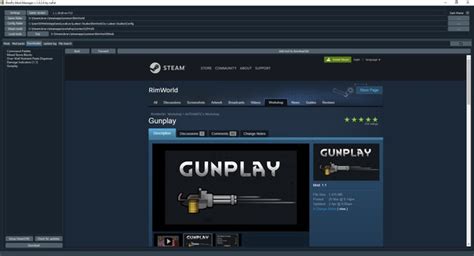
- Откройте клиент Steam на вашем компьютере и войдите в свою учетную запись Steam.
- Выберите вкладку "Мастерская Steam" в верхнем меню.
- Поиск мода по названию или по ключевым словам, связанным с игрой, для которой вы хотите найти мод. Например, если вы ищете мод для игры "The Elder Scrolls V: Skyrim", введите "Skyrim" в строке поиска.
- Нажмите на кнопку "Поиск" или нажмите клавишу Enter на клавиатуре, чтобы запустить поиск.
- Просматривайте результаты поиска и выбирайте моды, которые вам интересны. Чтобы узнать больше о моде, нажмите на его название или изображение.
- На странице мода вы найдете описание, изображения, видео и отзывы о моде. Чтобы загрузить и активировать мод, нажмите на кнопку "Подписаться".
- После подписки на мод, Steam автоматически загрузит, установит и активирует мод для вас. В зависимости от размера и сложности мода, это может занять некоторое время.
- Когда мод загрузится и активируется, вам будет показано уведомление.
- Запустите игру и наслаждайтесь новыми модификациями!
Теперь вы знаете, как искать и загружать моды со Steam Workshop. Установка модов с помощью Steam Workshop - это легкий и удобный способ улучшить и расширить свой игровой опыт.
Установка модов через меню игры в Steam

Если вы хотите установить моды для игры через меню Steam, вам потребуется следовать нескольким простым шагам:
Шаг 1: Запустите Steam и войдите в свою учетную запись.
Шаг 2: Найдите игру, для которой вы хотите установить моды, в своей библиотеке игр.
Шаг 3: Кликните правой кнопкой мыши на игру и выберите "Свойства".
Шаг 4: В открывшемся окне "Свойства" выберите вкладку "Мастерская" (или "Workshop").
Шаг 5: Выберите интересующие вас моды из списка доступных и подпишитесь на них, кликнув на кнопку "Подписаться".
Шаг 6: Дождитесь загрузки и установки модов.
Пожалуйста, учтите, что загрузка и установка модов может занять некоторое время в зависимости от их размера. Также обратите внимание, что не все игры поддерживают моды из мастерской.
Шаг 7: Запустите игру. Если моды успешно установлены, они должны быть доступны в меню игры или настроек.
Обратите внимание, что для некоторых игр может потребоваться дополнительная настройка или активация модов в самой игре.
Установка модов вручную через файловый менеджер Steam

Если у вас есть модификация для игры, которую нужно установить в Steam вручную, следуйте инструкциям ниже:
- Откройте программу Steam и перейдите в раздел "Библиотека".
- Найдите игру, для которой требуется установить моды, и щелкните правой кнопкой мыши по ее названию.
- Из выпадающего меню выберите "Свойства".
- В открывшемся окне выберите вкладку "Локальные файлы".
- Нажмите на кнопку "Просмотреть локальные файлы".
- В открывшемся файловом менеджере Steam найдите папку с игрой.
- Создайте новую папку внутри папки игры и назовите ее "mods" (без кавычек).
- Скопируйте скачанный мод в папку "mods".
После выполнения всех этих действий мод будет установлен в Steam и будет доступен в игре. Обратите внимание, что некоторые моды могут требовать дополнительных настроек или активации в самой игре.
Установка модов через файловый менеджер Steam может отличаться в зависимости от игры, поэтому обратитесь к руководству или сообществу игры для получения более подробных инструкций.
Изменение порядка модов и их активация

После того, как вы установили нужные моды в Steam, может возникнуть необходимость изменить порядок их загрузки или активации. Для этого выполните следующие шаги:
1. Запустите клиент Steam и перейдите в библиотеку игр. Найдите игру, для которой вы хотите изменить порядок модов, и откройте ее страницу.
2. В разделе "Мастерская" найдите и выберите вкладку "Подписки" - здесь вы увидите список установленных для игры модов.
3. Чтобы изменить порядок загрузки модов, просто перетащите их в нужном вам порядке. Моды будут загружаться в том порядке, в котором они расположены в списке.
4. Для активации или деактивации мода просто отметьте или снимите галочку напротив названия мода. Активированные моды будут загружаться и влиять на вашу игру, а деактивированные - нет.
5. Не забудьте нажать кнопку "Применить изменения", чтобы сохранить новый порядок модов или их активацию.
Теперь вы знаете, как изменить порядок загрузки и активации модов в Steam. Это позволит вам более тонко настроить вашу игру и добавить новые функции или контент.
Проверка целостности файлов при использовании модификаций
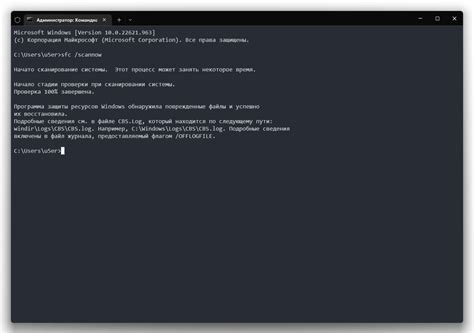
При использовании модификаций в Steam важно регулярно проверять целостность файлов игры, чтобы убедиться, что никакие моды не повредили файлы игры или не вызвали конфликтов.
Чтобы проверить целостность файлов, следуйте этим простым шагам:
- Запустите клиент Steam.
- Перейдите в библиотеку игр.
- Найдите игру, для которой установлены модификации, и щелкните правой кнопкой мыши на её названии.
- В появившемся контекстном меню выберите вариант "Свойства".
- В открывшемся окне "Свойства игры" перейдите на вкладку "Локальные файлы".
- Нажмите на кнопку "Проверить целостность файлов игры".
Steam начнет проверку файлов игры и автоматически загрузит недостающие или поврежденные файлы, если это необходимо.
Проверка целостности файлов может занять некоторое время в зависимости от размера игры и скорости вашего интернет-соединения.
После завершения проверки, Steam выдаст отчет о статусе файлов игры.
Если будут найдены проблемные файлы, Steam попытается исправить их автоматически. В некоторых случаях может потребоваться переустановка модификаций или даже самой игры.
Поэтому регулярно проводите проверку целостности файлов игры, чтобы избежать возможных проблем при использовании модификаций.
Устранение конфликтов между модами
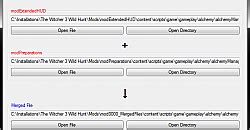
Установка модов в Steam может привести к конфликтам между различными модификациями. Возникающие проблемы могут включать в себя неработающие функции, ошибки игры или даже ее вылет.
Чтобы избежать конфликтов между модами, следуйте этим рекомендациям:
1. Ознакомьтесь с описанием модов
Перед установкой мода внимательно прочитайте его описание и руководство. Некоторые моды могут быть несовместимы с другими модификациями или требовать определенной версии игры. Важно быть в курсе всех требований и рекомендаций автора мода.
2. Устанавливайте моды по одному
Если вы хотите использовать несколько модификаций одновременно, рекомендуется устанавливать их по одному, чтобы проанализировать влияние каждой на игру. Если возникнут проблемы или конфликты, будет проще определить их и искать решение.
3. Проверьте конфликты
В случае возникновения проблем советуем проверить наличие конфликтов между модами. Авторы некоторых модификаций предоставляют список совместимости, который поможет определить возможные проблемы.
4. Применяйте правильный порядок загрузки модов
Если вы устанавливаете несколько модификаций, порядок их загрузки может быть важным фактором. Некоторые моды могут требовать установку перед другими, чтобы работать правильно. В описании мода или на форуме сообщества можно найти рекомендации по порядку установки.
5. Обновляйте моды и периодически проверяйте обновления
Модификации могут регулярно обновляться, в которых исправляются ошибки и устраняются конфликты с другими модами. Поэтому важно следить за обновлениями и проверять наличие новых версий модов.
Соблюдение этих советов позволит вам избежать множества проблем и насладиться игрой с установленными модификациями. Если же конфликты все же возникнут, не беспокойтесь - с помощью описанных выше методов вы сможете разрешить их и насладиться игровым процессом без помех.
Обновление и удаление модов в Steam
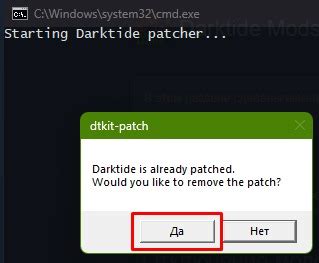
Стим предоставляет возможность обновлять и удалять моды в несколько простых шагов. В этом разделе мы расскажем, как воспользоваться этими функциями.
Обновление модов
Для обновления модов в Steam вы можете воспользоваться встроенной функцией автоматического обновления. Вам нужно выполнить следующие действия:
- Откройте Steam и авторизуйтесь в своей учетной записи.
- Перейдите в свою библиотеку игр, найдите игру, к которой установлен мод.
- Нажмите правой кнопкой мыши на игру и выберите "Управление модами".
- В окне "Управление модами" найдите нужный мод и нажмите на кнопку "Обновить".
- Steam автоматически загрузит последнюю версию мода и обновит его.
Удаление модов
Чтобы удалить моды из игры в Steam, выполните следующие шаги:
- Откройте Steam и авторизуйтесь в своей учетной записи.
- Перейдите в свою библиотеку игр и найдите игру, к которой установлен мод.
- Нажмите правой кнопкой мыши на игру и выберите "Управление модами".
- В окне "Управление модами" найдите нужный мод и нажмите на кнопку "Удалить".
- Подтвердите удаление мода, следуя инструкциям на экране.
- Steam удалит мод из игры, и его файлы больше не будут использоваться.
Теперь вы знаете, как обновлять и удалять моды в Steam. Чтобы дополнить ваш игровой опыт новыми возможностями, экспериментируйте с различными модификациями и наслаждайтесь играми в полной мере!
Ограничения при использовании модификаций в некоторых играх

Хотя использование модификаций может значительно улучшить игровой опыт, некоторые игры могут иметь определенные ограничения и ограничения, которые необходимо принять во внимание.
1. Онлайн-игры:
В некоторых онлайн-играх использование модов может быть запрещено или считаться нарушением правил. Это связано с тем, что модификации могут давать игрокам преимущество перед другими игроками, нарушая баланс игры. Перед установкой модификаций в онлайн-играх необходимо ознакомиться с правилами и политикой разработчика.
2. Мультиплеерные игры:
Некоторые мультиплеерные игры ограничивают использование модов для сохранения совместимости игроков и предотвращения возможных ошибок и вылетов. Перед установкой модов в мультиплеерных играх следует убедиться, что они поддерживаются и разрешены.
3. Официальные обновления:
После установки модификаций, некоторые игры могут столкнуться с проблемами совместимости при получении официальных обновлений разработчика. Это может привести к некорректной работе мода или прекращению его функционирования. В таких случаях может потребоваться обновление модификации или ее отключение.
4. Безопасность:
Некоторые модификации могут быть небезопасными и содержать вредоносное ПО. Перед установкой модов рекомендуется проверить их подлинность и скачивать только из надежных источников. Также следует обновлять моды, чтобы устранить возможные уязвимости и ошибки.
5. Гарантия и поддержка:
Разработчики игр обычно не дают гарантии на работу игры, если она была модифицирована. Также они могут отказать в технической поддержке, если игра не работает из-за установленных модов. Поэтому перед установкой модов следует учитывать возможные последствия для гарантии и поддержки игры.
Помните, что модификации могут быть независимо созданными третьими лицами, и разработчики игры не несут ответственности за их работу и последствия их использования. Перед установкой и использованием модов рекомендуется ознакомиться с политикой, правилами и инструкциями, предоставленными разработчиком игры.
Практические рекомендации и полезные советы для успешной установки модов в Steam

Установка модов в Steam может быть увлекательным и интересным процессом, который позволяет значительно расширить возможности игр. В этом разделе мы поделимся с вами практическими рекомендациями и полезными советами, которые помогут вам успешно установить моды на свои игры в Steam.
1. Выберите надежный и проверенный источник модов. В интернете существует множество сайтов, где можно найти и скачать модификации для игр. Однако не все из них являются надежными и безопасными. Рекомендуется использовать популярные платформы, такие как Steam Workshop или Nexus Mods, которые обеспечивают проверку модов и обеспечивают надежность скачиваемых файлов.
2. Проверьте совместимость модов с вашей игрой и её версией. Некоторые моды могут быть несовместимы с определёнными версиями игр или другими установленными модификациями. Перед установкой мода внимательно прочитайте его описание и убедитесь, что у вас соответствующая версия игры.
3. Создайте резервную копию игровых файлов. В случае проблем с установкой или работой модов, рекомендуется создать резервную копию оригинальных файлов игры. Это позволит легко вернуться к стандартной версии игры, если что-то пойдет не так.
4. Установите необходимые инструменты и моды. Некоторые моды могут требовать установки дополнительных инструментов или библиотек. Удостоверьтесь, что вы установили все необходимое, чтобы моды работали корректно.
5. Следуйте инструкциям установки. Каждый мод обычно сопровождается инструкцией по установке. Внимательно прочтите эти инструкции и следуйте им, чтобы правильно установить мод на свою игру.
6. Проверьте мод после установки. После установки мода, запустите игру и проверьте его работу. Убедитесь, что мод работает корректно и не вызывает нежелательных проблем.
7. Обновляйте моды вместе с игрой. Вместе с обновлениями игры могут выходить новые версии модов. Регулярно проверяйте наличие обновлений для установленных модов и обновляйте их, чтобы избежать возможных проблем совместимости.
8. Не устанавливайте слишком много модов сразу. Установка слишком многих модов одновременно может привести к конфликтам и проблемам совместимости. Рекомендуется устанавливать моды по одному и тщательно проверять их работу перед установкой следующего.
Соблюдение этих практических рекомендаций и полезных советов поможет вам успешно установить моды для ваших игр в Steam и насладиться новыми возможностями, которые они предоставляют.